Ik gebruik een 7″ TFT LCD-scherm met de Raspberry pi, kan iemand vertellen hoe ik de schermresolutie van de Raspberry Pi kan wijzigen en wat de resolutie moet zijn voor het 7″ TFT LCD-scherm.
Antwoord 1, autoriteit 100%
Ik heb de volgende wijzigingen aangebracht in het bestand /boot/config.txtom mijn 7″ TFT LCD-scherm te ondersteunen.
Commentaar “disable_overscan=1” verwijderen
overscan_left=24
overscan_right=24
Overscan_top=10
Overscan_bottom=24
Framebuffer_width=480
Framebuffer_height=320
Sdtv_mode=2
Sdtv_aspect=2
Ik heb deze videoals richtlijn gebruikt.
Antwoord 2, autoriteit 96%
Voer gewoon het volgende eenvoudige commando uit op Raspberry Pi 3met Raspbian Jessie.
voer terminal uit en typ
sudo raspi-config
Ga naar: >Geavanceerde optie> Oplossing>
stel gewoon de resolutie in die past bij uw scherm.
dan
reboot
Als je het configuratiemenu niet hebt gevonden, update dan je raspberry pi-softwareconfiguratietool (raspi-config).
Dat is allemaal TQ.
Antwoord 3, autoriteit 18%
Als je net als ik een TFT gebruikt die is verbonden via SPI (bijv. PiTFT 2.8″ 320×240) aangedreven door FBTFTin combinatie met fbcpom hardware-versnelde videodecodering (met omxplayer) te gebruiken zoals beschreven hier. Voeg het volgende toe aan de /boot/config.txtom de uitvoer naar HDMI te forceren en de resolutie in te stellen op 320×240:
hdmi_force_hotplug=1
hdmi_cvt=320 240 60 1 0 0 0
hdmi_group=2
hdmi_mode=87
Antwoord 4, autoriteit 18%
Zoals andere opmerkingen hier al hebben aangegeven, moet u de opmerking disable_overscan=1verwijderen
in /boot/config.txt
als je NOOBSgebruikt (dit is wat ik gebruik), Aan het einde van het bestand vindt u een set standaardinstellingen met het kenmerk disable_overscan=0. je moet de waarde ervan veranderen in 1, en opnieuw opstarten.
Antwoord 5, autoriteit 9%
Je kunt de schermresolutie grafisch wijzigen (zonder Terminal te gebruiken) op Raspbian GNU/Linux 8 (jessie) met het volgende venster.
Toepassingsmenu > Voorkeuren > Raspberry Pi-configuratie > Systeem > Resolutie instellen.
Klik om screenshots te bekijken
Antwoord 6, autoriteit 7%
Standaard Rpi-resolutie is: 1366×768 als ik me niet vergis.
Je kunt het echter wijzigen.
Je vindt er alle informatie over in deze link.
Zoek “HDMI-modus” op die pagina.
Ik hoop dat het helpt.
Antwoord 7, Autoriteit 4%
TV Sony Bravia KLV-32T550A
Hieronder vermeldt de configuratie enorm
U moet het volgende toevoegen aan de /Boot/config.txt om de uitvoer naar HDMI te forceren en de
in te stellen
resolution 82 1920x1080 60Hz 1080p
hdmi_ignore_edid=0xa5000080
hdmi_force_hotplug=1
hdmi_boost=7
hdmi_group=2
hdmi_mode=82
hdmi_drive=1
Antwoord 8
Na een ongebruikelijk
uitschakelen_overscan = 1
Volg mij. In de link, http://elinux.org/rpiconfig Wanneer u zoekt naar video-opties, zul je ook Ontvang HDMI_GROUP en HDMI_MODE. Voor, HDMI_Group Kies 1 als u uw tv gebruikt als een video-uitvoer of kies 2 voor monitoren. Dan in HDMI_MODE kunt u de gewenste resolutie selecteren in de lijst.
Ik kies :-
HDMI_GROUP = 2
HDMI_MODE = 23
En het werkte. 
Antwoord 9
Dit werkt voor mij
hdmi_group=2
hdmi_mode=1
hdmi_mode=87
hdmi_cvt 800 480 60 6 0 0 0
max_usb_current=1